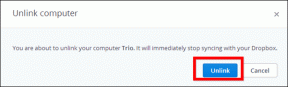Sådan planlægges eller forsinkes e-mail-levering i MS Outlook
Miscellanea / / December 02, 2021

Mens der er en praktisk løsning på dette for Gmail, i form af Boomerang, jeg har ikke været i stand til at opdage meget for andre e-mail-tjenester. Det jeg mener er at kunne udarbejde beskeder og planlægge eller forsinke deres levering til et meget specifikt og præcist tidspunkt/dag.
Tricket er dog meget enkelt for MS Outlook-brugere. Og da jeg er gået over til at bruge klienten, fungerer det som en livredder for mig. Her er trinene.
Trin til at planlægge Outlook-mails
Alt du skal gøre er at planlægge lidt på dine e-mails og følge disse to enkle trin.
Trin 1: Begynd at oprette en ny e-mail. Naviger til Muligheder fanen og klik på Forsinket levering under afsnittet for Flere muligheder.

Trin 2: Under Leveringsmuligheder, tjek boksens læsning Lever ikke før. Indstil derefter datoen og klokkeslættet, hvor du vil have din e-mail til at skyde ud.

Valgfri: Ovenstående to trin er stort set nok til at konfigurere det, du har brug for. Men hvad hvis der er en fejl, og din besked ikke bliver leveret på det rigtige tidspunkt? Hvad hvis den bliver leveret på et tidspunkt (senere end ønsket), så posten ikke har nogen betydning?
Du vil hellere have, at posten ikke bliver leveret, hvis ikke til tiden. Så jeg anbefaler, at du også markerer boksens læsning Udløber efter og sæt dato og klokkeslæt i forhold til det. Dette ville betyde, at posten ikke vil blive leveret/forsøgt leveret efter udløbstidspunktet, hvis tidsplanen af en eller anden grund mislykkes.
Trin 3: Lægge an på Tæt og vær sikker på, at beskeden forbliver i Udbakke, indtil den definerede dato og klokkeslæt ankommer. Når det sker, vil din besked blive leveret som normalt.
Bemærk: Husk at din maskine skal være tændt med en aktiv internetforbindelse og MS Outlook kører på det tidspunkt. Dette burde ikke være et problem for dig, håber jeg.
Konklusion
Med dette kan du nemt narre din chef; planlæg e-mails og få ham til at tro, at du stadig er på kontoret, mens du er afsted for at se en film med dine venner. Nemt, ikke? Nå, på en mere seriøs bemærkning er dette bestemt en cool funktion i MS Outlook og virkelig nyttig til tider.
Især når du skal kommunikere med holdkammerater, der arbejder på forskellige skift, og det gør du ikke ønsker at sende mails i din arbejdstid, bare fordi (er) han ville savne det fra den rodede indbakke. Hvis det snarere bliver leveret, når modtageren er ved skrivebordet, vil din post fange øjeblikkelig opmærksomhed.